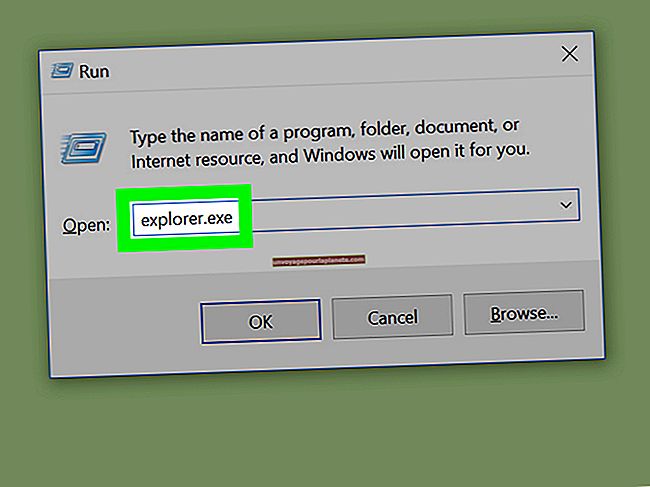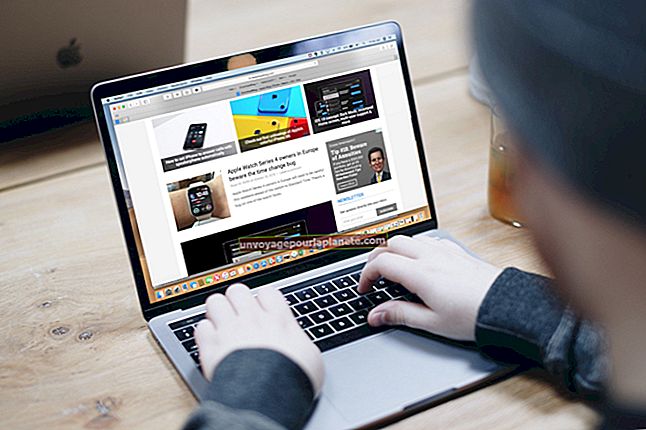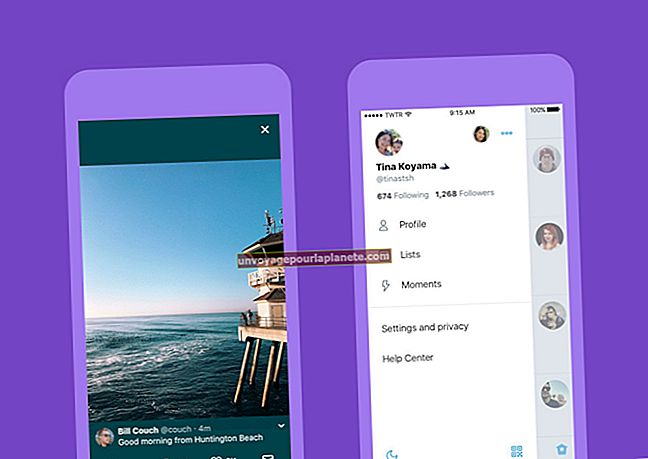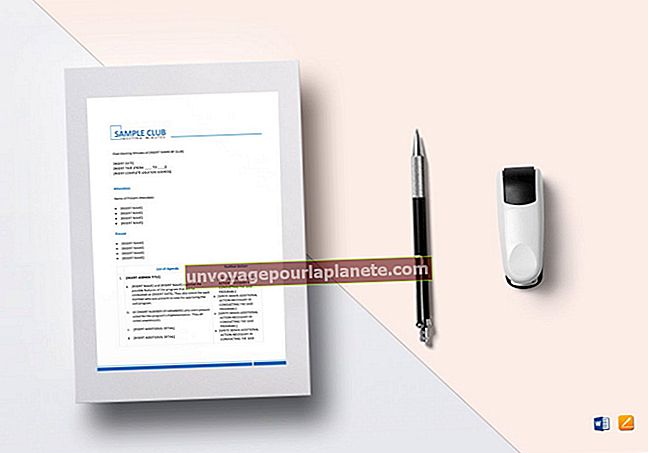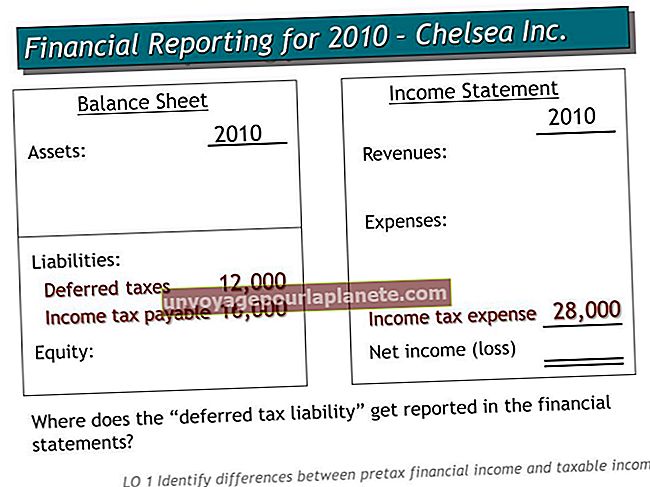Lsass.exe వైరస్ను ఎలా తొలగించాలి
సాసర్ వార్మ్ వైరస్ అని పిలువబడే lsass.exe వైరస్, మీ వ్యాపార నెట్వర్క్లోని మరొక కంప్యూటర్లోని "రంధ్రం" ద్వారా మీ కంప్యూటర్కు సోకుతుంది. మైక్రోసాఫ్ట్ దాని ప్రామాణిక విండోస్ నవీకరణలతో ఒక సాధనాన్ని కలిగి ఉంది, ఇది కొత్త విండోస్ కంప్యూటర్లను యాక్సెస్ చేయకుండా వైరస్ను నిరోధిస్తుంది; అయినప్పటికీ, మీరు విండోస్ ఎక్స్పి ఉన్న కంప్యూటర్ను లేదా ఇప్పటికే సోకిన మునుపటి ఆపరేటింగ్ సిస్టమ్ని ఉపయోగిస్తుంటే, మీ సిస్టమ్కు శాశ్వత నష్టం జరగకుండా నిరోధించడానికి మీరు పురుగును మానవీయంగా తొలగించాలి.
1
ఇంటర్నెట్ లేదా ఏదైనా నెట్వర్క్ కనెక్షన్ నుండి మీ కంప్యూటర్ను డిస్కనెక్ట్ చేయండి. "ప్రారంభించు" క్లిక్ చేసి, "కంట్రోల్ పానెల్" ఎంచుకోండి, ఆపై "నెట్వర్క్ మరియు ఇంటర్నెట్" లేదా "నెట్వర్క్ కనెక్షన్లు" ఎంచుకోండి. మీరు తాత్కాలికంగా డిస్కనెక్ట్ చేయదలిచిన కనెక్షన్పై కుడి-క్లిక్ చేసి, ఆపై సందర్భ మెను నుండి "ఆపివేయి" ఎంచుకోండి.
2
Lsass.exe ను అమలు చేయకుండా ఆపు. టాస్క్బార్లో ఉపయోగించని ఏ ప్రాంతమైనా కుడి క్లిక్ చేసి, టాస్క్ మేనేజర్ను తెరవడానికి "టాస్క్ మేనేజర్" ఎంచుకోండి. "ప్రాసెసెస్" టాబ్ పై క్లిక్ చేసి, "avserve.exe," "avserve2.exe," "skynetave.exe" లేదా "_up.exe" తో ముగిసే ఏదైనా ప్రక్రియను గుర్తించండి. దీన్ని ఎంచుకోవడానికి ప్రాసెస్ను క్లిక్ చేసి, ఆపై "ఎండ్ టాస్క్" లేదా "ఎండ్ ప్రాసెస్" బటన్ క్లిక్ చేయండి. మీరు ప్రక్రియను ముగించాలనుకుంటున్నారని నిర్ధారించండి, ఆపై టాస్క్ మేనేజర్ విండోను మూసివేయండి.
3
పురుగు ప్రాప్యతను తిరిగి పొందకుండా నిరోధించడానికి మీ కంప్యూటర్లో ఫైర్వాల్ను సక్రియం చేయండి. విండోస్ ఫైర్వాల్ను ప్రారంభించడానికి, "ప్రారంభించు" క్లిక్ చేసి, "కంట్రోల్ పానెల్" ఎంచుకోండి, "నెట్వర్క్ మరియు ఇంటర్నెట్ కనెక్షన్లను" డబుల్ క్లిక్ చేసి, ఆపై "నెట్వర్క్ కనెక్షన్లు" ఎంచుకోండి. మీ ఇంటర్నెట్ కనెక్షన్పై కుడి క్లిక్ చేసి, "గుణాలు" ఎంచుకోండి. ప్రాపర్టీస్ విండో యొక్క "అధునాతన" టాబ్ను ఎంచుకోండి, "ఇంటర్నెట్ నుండి ఈ కంప్యూటర్కు ప్రాప్యతను పరిమితం చేయడం లేదా నిరోధించడం ద్వారా నా కంప్యూటర్ మరియు నెట్వర్క్ను రక్షించు" ఎంచుకోండి, ఆపై "సరే" క్లిక్ చేయండి.
4
నెట్వర్క్ కనెక్షన్ల విండోలో మీ నెట్వర్క్ కనెక్షన్ను కుడి-క్లిక్ చేసి, "ప్రారంభించు" ఎంచుకోవడం ద్వారా మీ కంప్యూటర్ను ఇంటర్నెట్కు తిరిగి కనెక్ట్ చేయండి. అందుబాటులో ఉన్న విండోస్ నవీకరణలు మరియు మైక్రోసాఫ్ట్ విండోస్ హానికరమైన సాఫ్ట్వేర్ తొలగింపు సాధనం రెండింటినీ డౌన్లోడ్ చేయండి (వనరులను చూడండి).
5
సాసర్ పురుగుతో అనుబంధించబడిన రిజిస్ట్రీ ఎంట్రీలను తొలగించండి. "ప్రారంభించు" క్లిక్ చేసి, "రన్" ఎంచుకోండి, ఓపెన్ బాక్స్లో "regedit" అని టైప్ చేసి, ఆపై "వెళ్ళు" క్లిక్ చేయండి. "HKEY_LOCAL_MACHINE | సాఫ్ట్వేర్ | మైక్రోసాఫ్ట్ | విండోస్ | ప్రస్తుత వెర్షన్ | రన్" కు నావిగేట్ చేసి, ఆపై కింది వాటిని తొలగించండి:
avserve.exe "="% Windir% \ avserve.exe avserve2.exe "="% Windir% \ avserve2.exe skynetave.exe "="% Windows% \ skynetave.exe
రిజిస్ట్రీ ఎడిటర్ విండోను మూసివేయండి.
6
మీరు పూర్తయ్యే వరకు సిస్టమ్ పునరుద్ధరణను ఆపివేయండి. "ప్రారంభించు | నా కంప్యూటర్ | గుణాలు | సిస్టమ్ పునరుద్ధరణ" క్లిక్ చేయండి. "సిస్టమ్ పునరుద్ధరణను ఆపివేయి" చెక్ బాక్స్ను ఎంచుకుని, ఆపై "సరే" క్లిక్ చేయండి. నిర్ధారించడానికి "అవును" క్లిక్ చేసి, ఆపై "సరే" క్లిక్ చేయండి.
7
సోకిన ఫైళ్ళను తొలగించండి. "ప్రారంభించు" బటన్ క్లిక్ చేసి, "కనుగొను" లేదా "శోధించు" కు సూచించి, ఆపై "ఫైళ్ళు లేదా ఫోల్డర్లు" ఎంచుకోండి. లుక్ ఇన్ బాక్స్లో "(C: \ WINDOWS)" ఎంచుకోండి మరియు "avserve.exe," avserve2.exe, "" skynetave.exe "మరియు" C: \ win2.log "ను కనుగొనండి. రీసైకిల్ బిన్. మీ కంప్యూటర్ను పున art ప్రారంభించి, సిస్టమ్ పునరుద్ధరణను ఆన్ చేసి, మీ యాంటీ-వైరస్ ప్రోగ్రామ్ తాజాగా ఉందని నిర్ధారించుకోండి.